Помните этот мем из «Тачки на прокачку», высмеивающий неуместную установку мониторов в автомобиле везде, где только можно и где нельзя? Но прошло какое-то время, и абсурд из популярного телешоу начал становиться реальностью: автопроизводители включились в гонку диагоналей и количества экранов. Только что BMW показала рестайлинг своей 3-й серии — чуть ли не самой консервативной модели в линейке. Но теперь даже этот бастион сдержанности пал, и по такому поводу хочется высказаться о наболевшем.
Имея дело с новыми автомобилями, я регулярно задаюсь вопросом: ну почему во многих из них передняя панель напоминает рабочее место трейдера? Что такого полезного и нового демонстрируют эти экраны, чтобы делать их с каждым разом всё больше? Например, в кроссоверах Genesis монитор уже такой ширины, что вот-вот растянется от одной стойки крыши до другой, как в концепт-карах. Чтобы просмотреть всё его содержимое в поисках (не)нужной информации, приходится надолго отнять взгляд от дороги.
Дмитрий Ласьков, отвечает за тест-драйвы «Мотора»
БОРЮСЬ С ГУСЁМ ЗА СВОЙ КОМПЬЮТЕР
Но основные данные всё те же, что и 10 или 15 лет назад — просто по-новому нарисованные и чем-то не слишком нужным дополненные. При этом ни один бренд так и не сделал хотя бы нормального музыкального плеера, где на экране были бы размещены и органы управления, и плейлист, хотя диагональ уже давно это позволяет. И большинство производителей вообще не переживает о том, что новый мультимедийный модуль, которым они так гордятся, будет смотреться в салоне, как 100-дюймовая плазма в 25-метровой квартирке-студии. Наоборот — подчёркивают.
Просто посмотрите, как в рестайлинговую «трёшку» BMW интегрировали новый мультимедийный комплекс iDrive 8 . А никак! Его просто поставили на панель сверху — ну натурально, как телевизор дома на тумбу! А Mercedes-Benz долгое время производил целое поколение моделей, у которых экран выглядел, как планшет у таксиста на кронштейне из магазина аксессуаров. В Range Rover команда разработки нового Sport решила, что это и до сих пор остаётся уместным . К счастью, есть производители вроде Audi, которые раньше экспериментировали с прячущимся в панель экраном (идеально!), да и сейчас размещают его весьма деликатно .
Новый мультимедиа-комплекс с изогнутым экраном в рестайлинговой BMW 3-й серии
Но мультимедийкой это дисплейное помешательство не ограничивается. Климат теперь тоже цифровой, цветной, сенсорный. Всё чаще вместо привычного блока — отдельный экран, который всегда делает регулировку погоды в салоне менее удобной. Дальше всех в этом зашли Porsche, когда в Панамере «оцифровали» регулировку направления потоков воздуха из дефлекторов: вместо того, чтобы повернуть рукой насколько нужно решётку, предлагается водить пальцем по экрану, чтобы дать команду сервомоторчику. В комплекте с полным отсутствием выгоды идут низкая точность, задержки и дополнительный риск поломки.
Так может, и механические руль с педалями пора упразднить в пользу сенсоров, если дисплеи такие универсальные и удобные? Тем более, что подрастающее поколение водителей уже привыкло тапать и свайпать по экрану смартфона в Asphalt и Real Racing — нужные паттерны и моторика наработаны сызмала. Это предположение выглядит диковатым, но вспомните, сколько абсурда стало нашей реальностью в последнее время — и автомобильная индустрия не исключение. А при наступлении автопилотной эры традиционные органы управления тем более будут восприниматься производителями ненужным усложнением вроде механической ручки громкости в медиасистеме.
Для чего нужны изогнутые мониторы
Porsche Taycan
Объективно неплохое решение с дополнительными экранами в салоне придумали Porsche и Ferrari — это отдельный монитор прямо перед глазами пассажира. Он позволяет ему не только ощущать сумасшедшую динамику суперкаров, но и фиксировать её для себя в конкретных цифровых значениях. Ещё один вариант применения — штурманство, когда сидящий справа может подсказывать атакующему на пределе водителю конфигурацию следующего поворота. Это добавляет процессу интерактивности и повышает безопасность — мы с коллегами не раз делали так на презентациях в Европе, когда маршрут проходил по закрученным горным дорогам.
Пассажирский дисплей Ferrari 812 Superfast
В задней части салона дисплеи обосновались уже давно — и вопросов к этому я не имею. Пусть там хоть кинотеатр устроят, если он не будет помехой водителю. Впрочем, в BMW решили что это достойная мысль, и выдали в новой «семёрке» потолочный экран размером почти с полноценный телевизор для дома. А заодно поменяли высмеянный прессой съёмный планшет Samsung (на прошлом поколении флагманского седана) на два разнесённых, встроенных в двери. Не буду критиковать эти решения, пока не попробую — отрицать прогресс и новые способы взаимодействия с техникой всё же глупо.
Электрокар Byton M-Byte
Но одной из причин, почему я не поменял свою Mazda MX-5 третьего поколения на актуальное четвёртое , стала невозможность купить современную Миату без громоздкого торчащего из передней панели планшета. Он не только портит лаконичность салона и создаёт в нём дополнительное ощущение тесноты, но и отличается максимальной бесполезностью. Да, как и в других недорогих автомобилях, существуют простые версии MX-5 без мультимедийки, но из-за унификации заменяющая её магнитола размещается во всё том же уродливом выступе на панели. Да и не хочу я всё остальное простое — мне нужна только свобода от смотрящих на меня полутора миллионов пикселей!
Концептуальная разработка Continental
В детстве родители нам говорили — сколько можно сидеть за монитором. Тогда это был манящий новый мир информации и развлечений. А сегодня от этого зачастую хочется скрыться: полезные телеграм-каналы в смартфоне, пуш-уведомления чатов, всплывающие окна на сайтах, напоминалки смарт-часов выпить стакан воды — всё то, что «никак нельзя», но так хочется пропустить. Нам точно нужно синхронизировать календарь с бортовой системой автомобиля и читать прямо в мультимедийке новости о том, в какие тартарары катится мир? Ведь для этого есть другие устройства, а время за рулём — отличный повод поразмыслить о том, что мы уже успели потребить из инфопространства. А ещё лучше — просто отвлечься и послушать хорошую музыку. /m
Источник: dzen.ru
Как подключить второй экран, используя смартфон, планшет или ноутбук вместо монитора
Deskreen — бесплатная программа, которая позволяет превратить любое устройство с дисплеем, Wi-Fi и браузером во второй монитор для компьютера. Вы можете расширить рабочий стол, дублировать его или вывести по одному запущенному приложению на каждый девайс. Изображение передаётся через браузер, так что нужно установить программу только на один компьютер.
Вот красивая композиция с официального сайта Deskreen:

Можно использовать сразу несколько устройств для удобной работы / Фото: deskreen.com
У программы есть версии для Windows, macOS и Linux.
Требования и разрешения:
- Windows — необходимо дать приложению доступ к сети.
- macOS — требуется разрешение на запись экрана в настройках приватности.
- Linux — нужно включить опцию Default Video Player в окне браузера.
Устройства должны находиться в одной сети.
Как подключить второй экран с помощью Deskreen
Самый удобный режим — расширение рабочего стола. Это классическое решение для ситуации, когда открыто столько приложений, что на одном мониторе они уже не помещаются.
Чтобы расширить рабочий стол на второй экран, нужны заглушки — Display Dummy Plug. Например, майнеры используют их для эмуляции мониторов. Выглядят они вот так:

Заглушки HDMI, DisplayPort и Mini DisplayPort
На Aliexpress такую заглушку можно купить за 100-200 рублей. Я использовал вместо неё переходник HDMI-VGA, который брал для подключения Яндекс.Станции к старому монитору. Принцип работы тот же, что и у заглушки. При подключении в порт HDMI в системе отображается второй монитор.
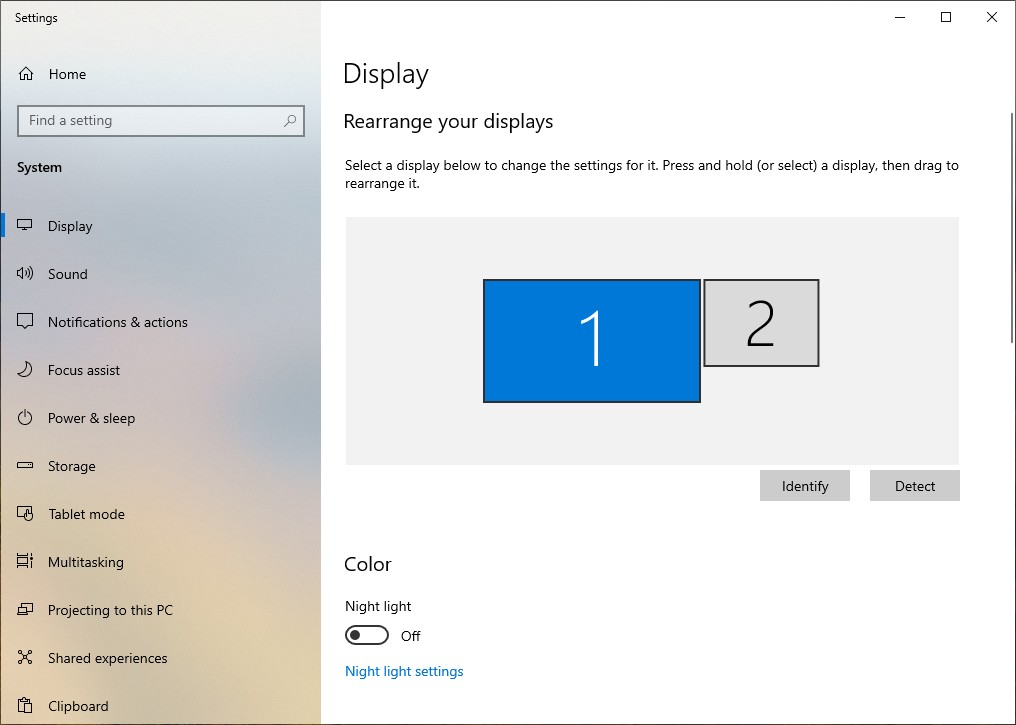
Подключенный переходник HDMI-VGA отображается как второй монитор
При запуске Deskreen показывает QR-код и адрес. По ним можно подключить другие устройства. В качестве примера я сделал вторым экраном смартфон. Получилось отлично:
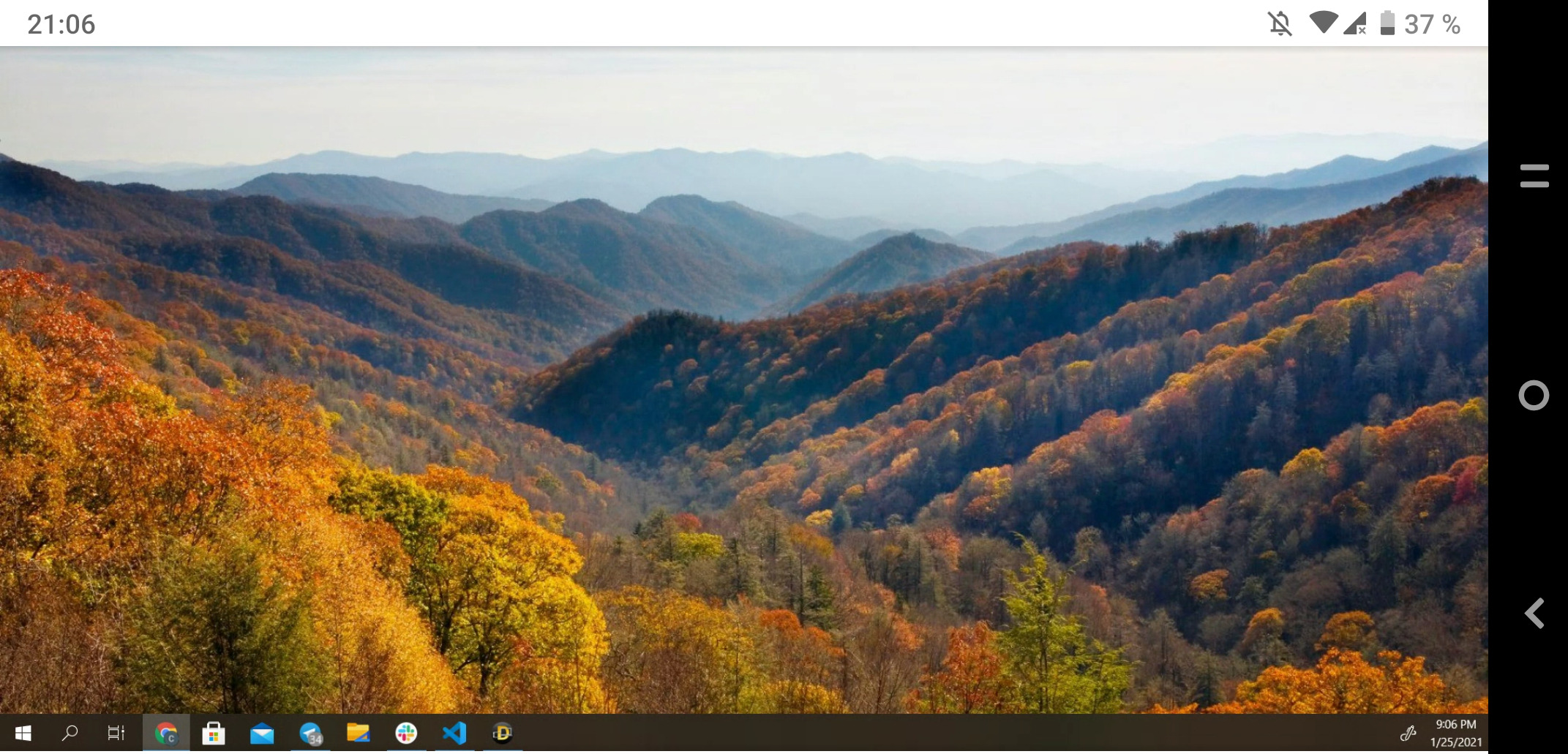
Смартфон вместо второго монитора
Подробная инструкция есть на официальном сайте, так что здесь передам основные шаги:
- Запускаем на компьютере Deskreen.
- Считываем QR-код другим устройством или вводим в его браузере сгенерированный адрес, чтобы перейти в интерфейс подключения.
- Разрешаем на компьютере доступ к устройству.
- Выбираем режим Entire Screen.
- Выделяем второй экран.
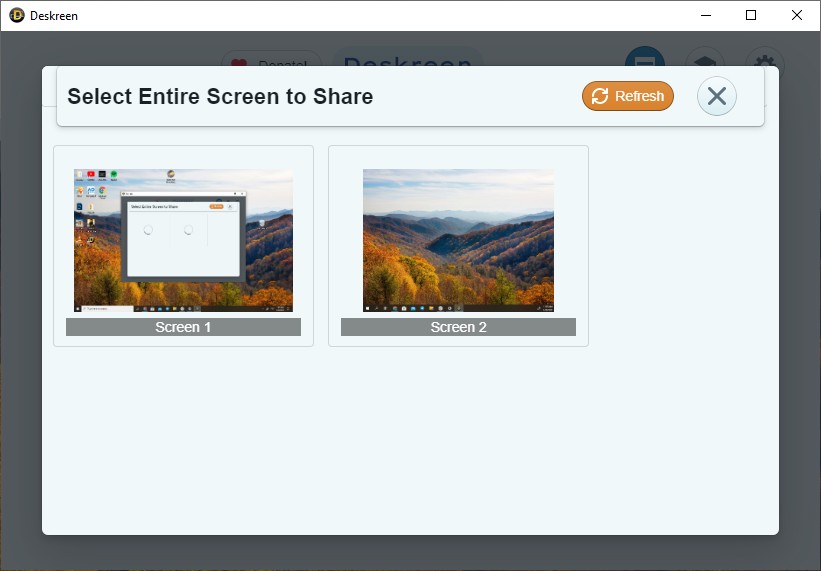
Можно дублировать первый экран или показать на другом устройстве второй экран
Результат такой, будто мы подсоединили к компьютеру ещё один монитор. Другие устройства подключаются аналогичным образом. Операционная система значения не имеет, потому что всё происходит в браузере.
Дублирование экрана и отображение приложений на разных устройствах
Теперь разберёмся, как подключить второй экран, если заглушки нет и эмуляция дополнительного монитора не выполняется. Расширить рабочий стол в таком случае не выйдет. Но мы можем дублировать экран или открыть на другом устройстве любое приложение с компьютера. Порядок подключения такой же, как при расширении. Режима на выбор будет два: Entire Screen и Application Window.
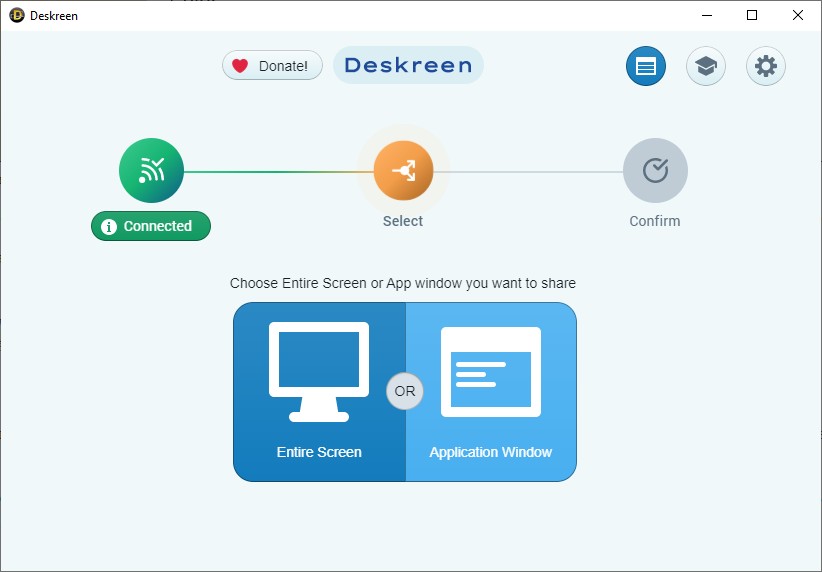
Без эмулятора монитора программа тоже будет полезной
Единственное отличие в том, что в режиме Entire Screen нет второго экрана. То есть вы можете только дублировать на другое устройство то, что отображается на основном мониторе. Но это тоже полезная функция — например, для проведения презентаций.
В разделе Application Windows отображаются все приложения, запущенные в системе. Вы можете отправить каждое из них на экран отдельного устройства.

Каждое приложение можно отобразить на отдельном устройстве
В целом программа оставила приятные впечатления. Единственная проблема, с которой я столкнулся, — во время одного из тестовых подключений на ноутбуке экран оказался размытым. Но воспроизвести эту ошибку больше не удалось.
Впрочем, это только первая версия программы. К тому же Deskreen имеет открытый исходный код, а её создатель приглашает других разработчиков помочь с развитием проекта, обещая, что он всегда будет бесплатным.
Ещё больше инструментов для увеличения продуктивности:
- Подборка полезных сервисов для программистов
- Как я повысил свою продуктивность с помощью набора приложений PowerToys для Windows 10
Источник: tproger.ru
Мы вставили тебе монитор в монитор
Помните этот мем из «Тачки на прокачку», высмеивающий неуместную установку мониторов в автомобиле везде, где только можно и где нельзя? Но прошло какое-то время, и абсурд из популярного телешоу начал становиться реальностью: автопроизводители включились в гонку диагоналей и количества экранов. Только что BMW показала рестайлинг своей 3-й серии — чуть ли не самой консервативной модели в линейке. Но теперь даже этот бастион сдержанности пал, и по такому поводу хочется высказаться о наболевшем.
Имея дело с новыми автомобилями, я регулярно задаюсь вопросом: ну почему во многих из них передняя панель напоминает рабочее место трейдера? Что такого полезного и нового демонстрируют эти экраны, чтобы делать их с каждым разом всё больше? Например, в кроссоверах Genesis монитор уже такой ширины, что вот-вот растянется от одной стойки крыши до другой, как в концепт-карах. Чтобы просмотреть всё его содержимое в поисках (не)нужной информации, приходится надолго отнять взгляд от дороги.
Дмитрий Ласьков, отвечает за тест-драйвы «Мотора»
Но основные данные всё те же, что и 10 или 15 лет назад — просто по-новому нарисованные и чем-то не слишком нужным дополненные. При этом ни один бренд так и не сделал хотя бы нормального музыкального плеера, где на экране были бы размещены и органы управления, и плейлист, хотя диагональ уже давно это позволяет. И большинство производителей вообще не переживает о том, что новый мультимедийный модуль, которым они так гордятся, будет смотреться в салоне, как 100-дюймовая плазма в 25-метровой квартирке-студии. Наоборот — подчёркивают.
Просто посмотрите, как в рестайлинговую «трёшку» BMW интегрировали новый мультимедийный комплекс iDrive 8. А никак! Его просто поставили на панель сверху — ну натурально, как телевизор дома на тумбу! А Mercedes-Benz долгое время производил целое поколение моделей, у которых экран выглядел, как планшет у таксиста на кронштейне из магазина аксессуаров. В Range Rover команда разработки нового Sport решила, что это и до сих пор остаётся уместным. К счастью, есть производители вроде Audi, которые раньше экспериментировали с прячущимся в панель экраном (идеально!), да и сейчас размещают его весьма деликатно.
Новый мультимедиа-комплекс с изогнутым экраном в рестайлинговой BMW 3-й серии
Но мультимедийкой это дисплейное помешательство не ограничивается. Климат теперь тоже цифровой, цветной, сенсорный. Всё чаще вместо привычного блока — отдельный экран, который всегда делает регулировку погоды в салоне менее удобной. Дальше всех в этом зашли Porsche, когда в Панамере «оцифровали» регулировку направления потоков воздуха из дефлекторов: вместо того, чтобы повернуть рукой насколько нужно решётку, предлагается водить пальцем по экрану, чтобы дать команду сервомоторчику. В комплекте с полным отсутствием выгоды идут низкая точность, задержки и дополнительный риск поломки.
Так может, и механические руль с педалями пора упразднить в пользу сенсоров, если дисплеи такие универсальные и удобные? Тем более, что подрастающее поколение водителей уже привыкло тапать и свайпать по экрану смартфона в Asphalt и Real Racing — нужные паттерны и моторика наработаны сызмала. Это предположение выглядит диковатым, но вспомните, сколько абсурда стало нашей реальностью в последнее время — и автомобильная индустрия не исключение. А при наступлении автопилотной эры традиционные органы управления тем более будут восприниматься производителями ненужным усложнением вроде механической ручки громкости в медиасистеме.
Источник: motor.ru
Частые проблемы при работе с несколькими мониторами
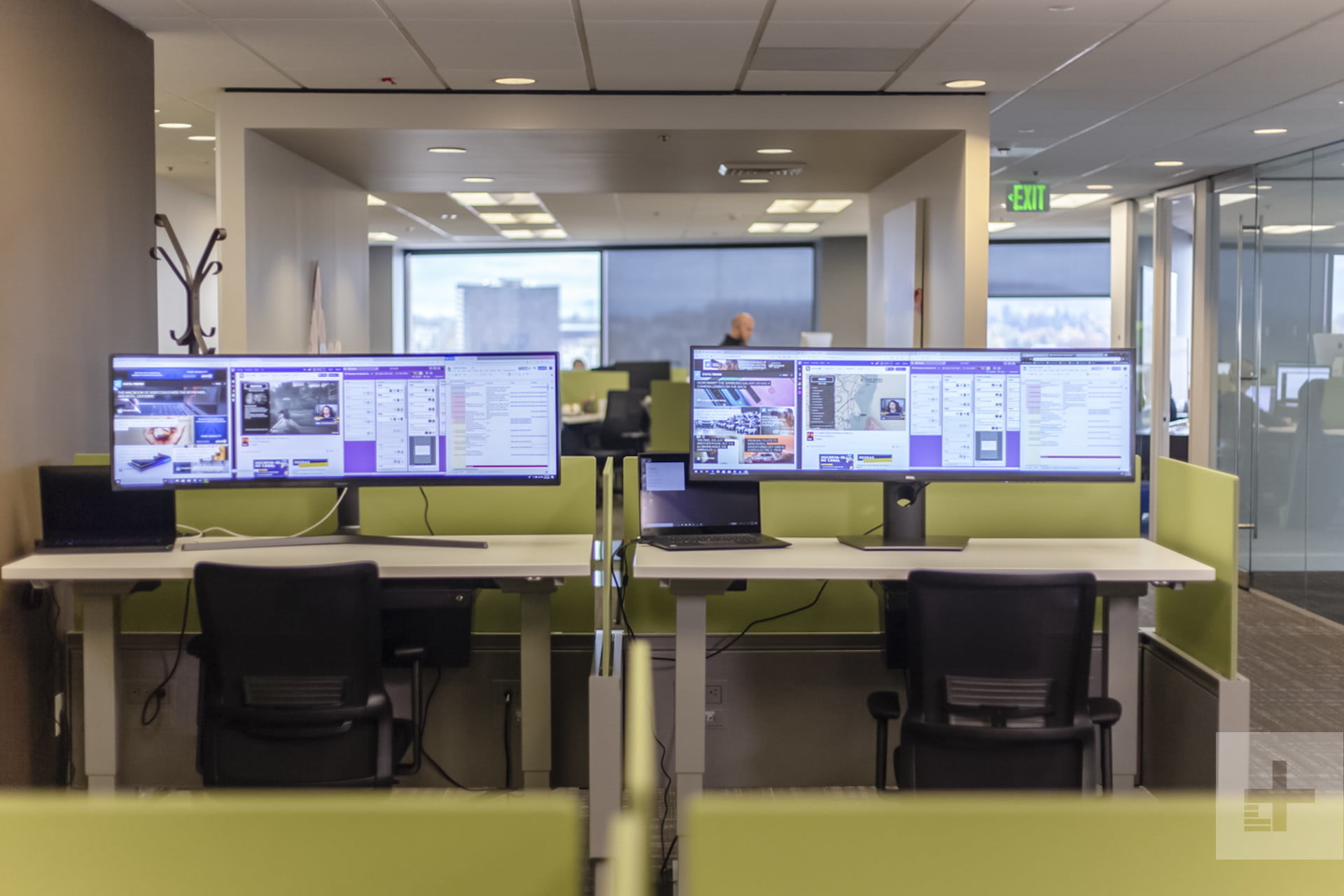
В работе с несколькими мониторами есть множество преимуществ – даже по сравнению с одним огромным ультра широким монитором – от повышения производительности до универсальности их размещения на вашем столе. Но в жизни дела обстоят не всегда идеально. Иногда вы подключаете второй монитор, а он не работает, или сворачивает игру, каждый раз, когда вы случайно наводите мышь на нее.
Если вы следовали нашему руководству по настройке нескольких мониторов, и у вас возникли трудности, ознакомьтесь с приведенным ниже списком наиболее распространенных проблем, возникающих при работе с несколькими мониторами, и узнайте способы их устранения.
Нет сигнала
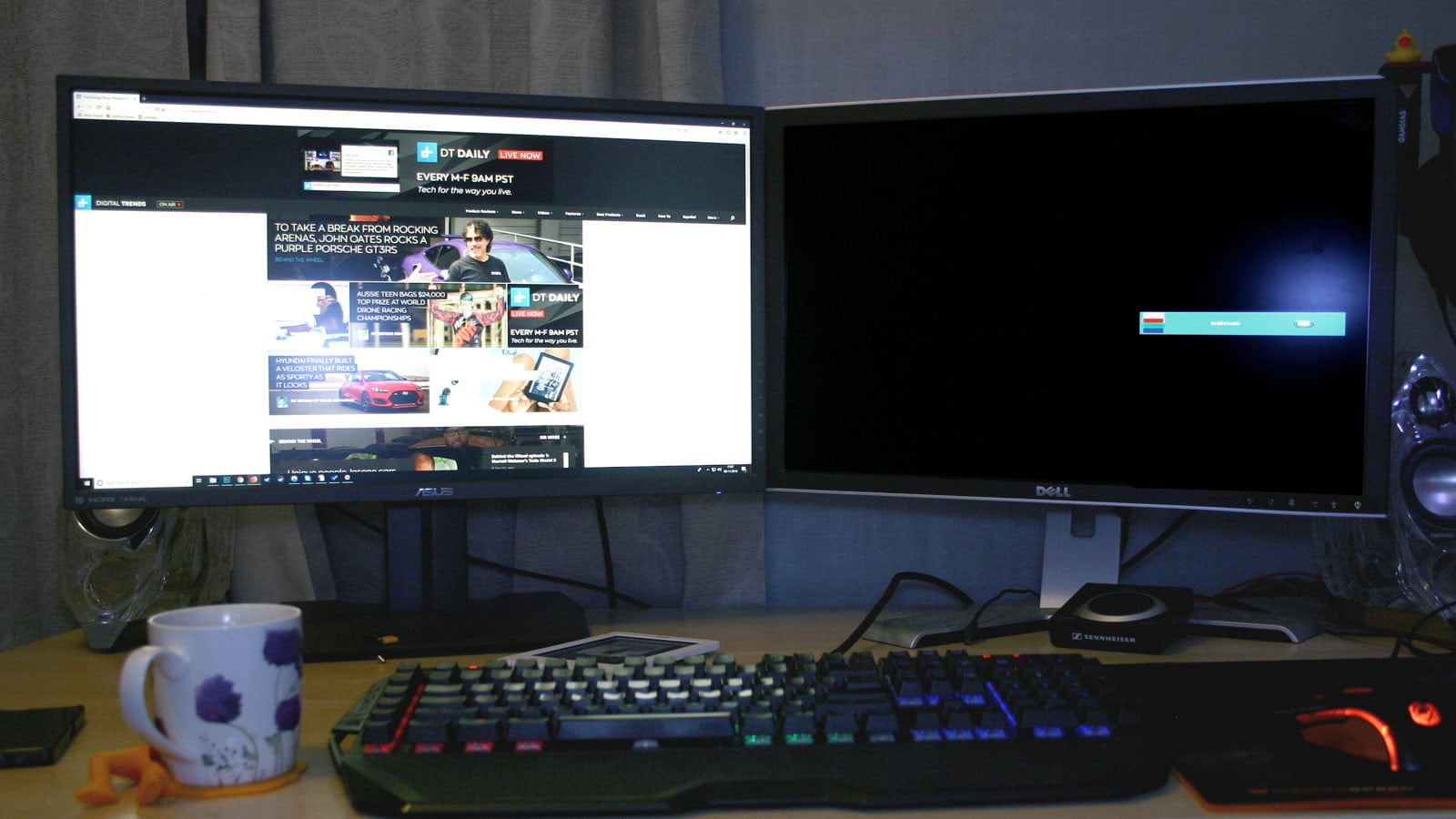
Когда вы видите надпись «Нет сигнала» на вашем новом мониторе, это может стать причиной для беспокойства, но это, возможно, самая простая проблема. Появление такой надписи просто означает, что визуальные данные не достигают дисплея. Есть ряд причин, по которым это происходит, и множество решений для устранения этой проблемы.
Используйте средство обнаружения Windows: возможно, система Windows не распознала, что подключен второй дисплей. Чтобы заставить систему обнаружить подключенные устройства, щелкните правой кнопкой мыши на рабочий стол и выберите «Настройки дисплея» в появившемся меню. В окне «Параметры дисплея» нажмите кнопку «Определить».
Выключите и снова включите экран: некоторые типы подключения не поддерживают горячую замену при включенном мониторе. Выключите и снова включите дисплей. Это может быть все, что может понадобиться для того, чтобы распознать видео и начать отображать его правильно.
Проверьте подключение кабелей: это может показаться очевидным, но плохо зафиксированный кабель – одна из самых частых причин ошибки передачи сигнала. Если вам кажется, что кабели зафиксированы хорошо, отключите их от сети и подключите снова, чтобы убедиться наверняка.
Убедитесь, что вы выбрали правильный разъем: мониторам с несколькими вариантами разъема необходимо выбрать, какой кабель вы используете. Используйте кнопки на мониторе, чтобы убедиться, что вы выбрали тот же вход, что и кабель, к которому подключаетесь.
Замените кабель для передачи данных. Если вы используете старый стандарт кабеля, такой как VGA или DVI-D, вы можете попробовать более новую альтернативу – HDMI или DisplayPort. Вы также можете просто заменить кабель на такой же, какой используете, на случай, если с этим конкретным кабелем возникла проблема.
Замените графический порт: если вы используете специальную графическую карту с несколькими выходами, попробуйте заменить тот, который вы используете. Иногда могут быть повреждены сами порты, и для исправления ситуации нужно просто поменять порт.
Обновите драйверы. Хотя Windows 10 по умолчанию поддерживает несколько мониторов, настройка по каким-либо причинам может не выполняться. Убедитесь, что ваша система использует новейшие графические драйверы – иногда это может решить проблему отсутствия сигнала.
Если у вас по-прежнему возникают проблемы с дополнительным монитором, убедитесь, что он работает, когда подключен отдельно. Отсоедините другой экран и повторите вышеуказанные действия. Если это помогло, попробуйте использовать его в качестве основного экрана, пока не найдете причину проблемы. Если это не поможет, мы рекомендуем обратиться к вашему розничному продавцу или производителю, чтобы обсудить возврат или замену экрана.
Неправильное разрешение
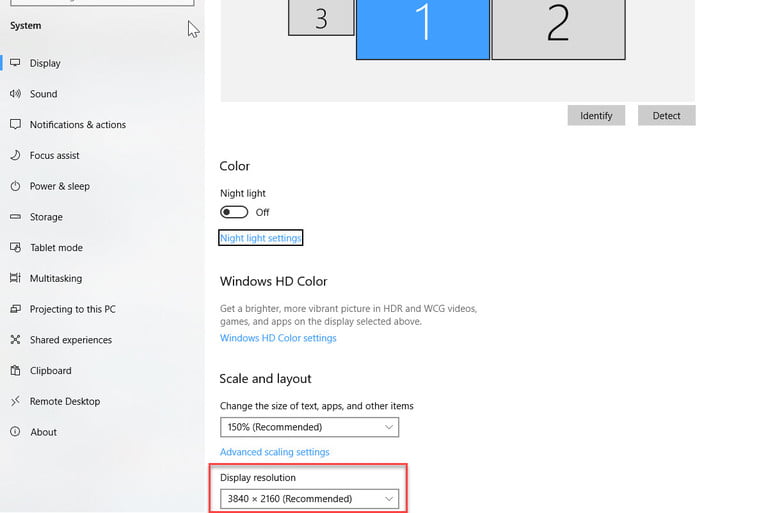
Если вы подключили новый монитор с более высоким разрешением и обнаружили, что он не отображается с правильным разрешением, возможно, он заимствует некоторые настройки вашего старого дисплея или просто пытается соответствовать другому существующему экрану.
Шаг 1: Щелкните правой кнопкой мыши на рабочий стол и в появившемся меню выберите «Настройки дисплея».
Шаг 2: В верхнем окне нажмите на монитор, который вы хотите редактировать.
Шаг 3: Прокрутите вниз и найдите заголовок «Масштаб и макет». В разделе «Разрешение» в раскрывающемся меню выберите правильное разрешение монитора.
Шаг 4: Выберите разрешение экрана, которое лучше всего подходит. Windows 10 отметит одно из этих разрешений как «рекомендуемое» в зависимости от конфигурации дисплея.
Если это не поможет, убедитесь, что ваш монитор и видеокарта могут работать с выбранным вами разрешением. Если у вас все еще возникают проблемы, попробуйте обновить драйверы графической системы.
Примечание: Вы можете использовать два монитора разного размера, с разной частотой обновления и разрешения, только если у вас есть подходящие кабели. Однако мониторы все равно будут ограничены своими индивидуальными характеристиками. Если один монитор имеет значительно меньшее разрешение, чем другой, то оно не станет больше, и некоторые вещи, естественно, будут выглядеть по-другому. При установке двух мониторов мы рекомендуем не разгонять такие параметры, как частота обновления. Графические процессоры и так испытывают трудности при работе с двумя мониторами, не стоит дополнительно усложнять им задачу.
Неправильная частота обновлений
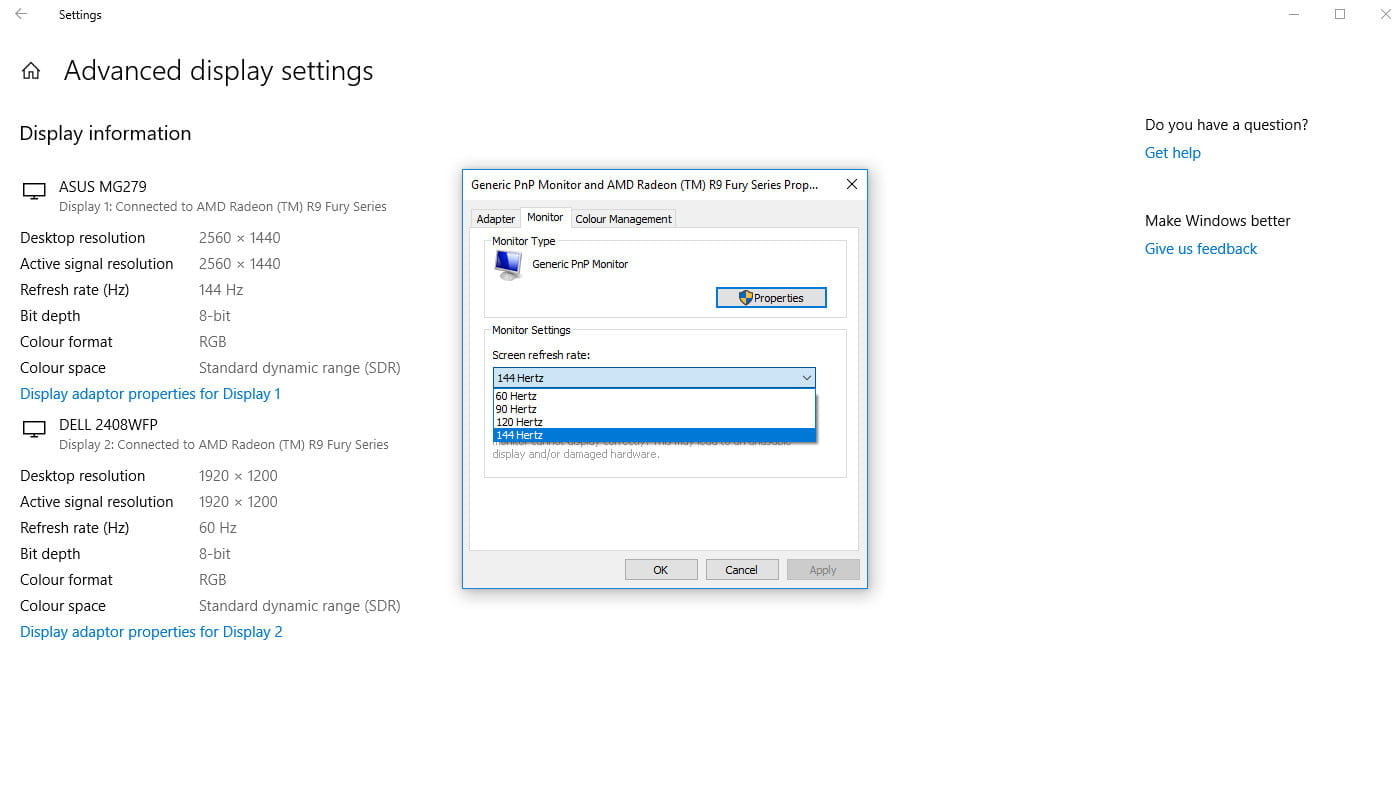
Если вы купили крутой новый монитор для игр с высокой частотой обновлений, вы захотите убедиться, что вы в полной мере используете его мощность. В Windows 10 есть предрасположенность к тому, чтобы не выбирать самые быстрые настройки, поддерживаемые новым дисплеем, поэтому зачастую требуется ручная настройка.
Вы можете перепроверить частоту обновлений вашего монитора с помощью инструмента Testufo.
Шаг 1: Щелкните правой кнопкой мыши на рабочем столе и в появившемся меню выберите «Настройки дисплея».
Шаг 2: Прокрутите вниз до нижней части окна и нажмите «Расширенные настройки дисплея».
Шаг 3: Нажмите «Показать свойства адаптера для X», где «X» — это дисплей, частоту обновлений которого вы хотите настроить.
Шаг 4: Выберите вверху вкладку «Монитор».
Шаг 5: Под заголовком «Настройки монитора» откройте раскрывающийся список, чтобы выбрать нужную частоту обновлений.
Дублированные или расширенные экраны
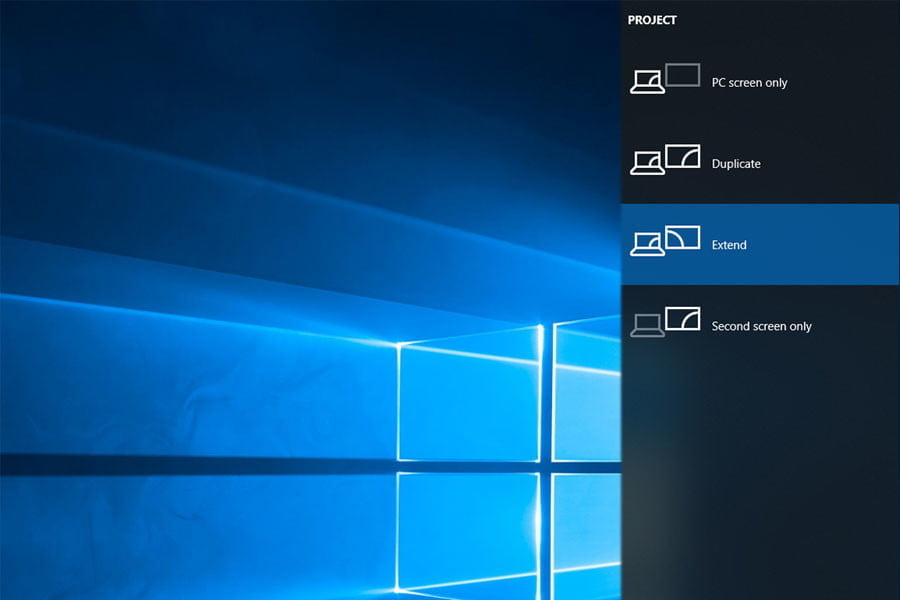
Существует несколько способов отображения контента на двух экранах, но часто по умолчанию используется «Дублировать». Если у вас отображается копия того, что находится на вашем главном экране, а вы хотите, чтобы ваш экран был расширен, вот как это можно изменить.
Шаг 1: Нажмите клавишу Windows + P, чтобы вызвать меню «Проект».
Шаг 2: Выберите «Расширить», щелкнув по нему мышью или с помощью клавиш со стрелками вправо или влево и нажав клавишу «Ввод», либо нажав клавиши Windows + P для циклического переключения параметров.
Также вы можете щелкнуть правой кнопкой мыши по рабочему столу и выбрать «Настройки дисплея» и в раскрывающемся меню в нижней части окна выбрать «Несколько дисплеев». Вы можете также настроить, какой монитор отображается слева, а какой — справа, перетаскивая пронумерованные дисплеи в верхней части окна.
Таким же образом можно поменять отображение с «Расширить» на «Дублировать», если такой способ отображения вам подходит больше.
Можно подключить 2 монитора, но не 3.

Если вы работаете с тремя мониторами, вы можете обнаружить, что первые два монитора подключаются без проблем, а вот третий монитор может вовсе не реагировать или вести себя не так, как остальные.
Отключите мониторы и подключите каждый монитор по очереди: иногда этого бывает достаточно для того, чтобы компьютер смог распознать и использовать все три монитора правильно.
Убедитесь, что в настройках выбрана опция «Расширить эти экраны»: в разделе «Несколько экранов» раздела «Экраны в Windows 10» должна быть выбрана опция «Расширить эти экраны». Также нелишним будет проверить все настройки экрана, чтобы убедиться, что они настроены на работу с несколькими мониторами: иногда обновление Windows может сбросить их. Убедитесь, что все графические драйверы обновлены: установите обновления и при необходимости перезагрузитесь.
Постоянно сворачиваются игры
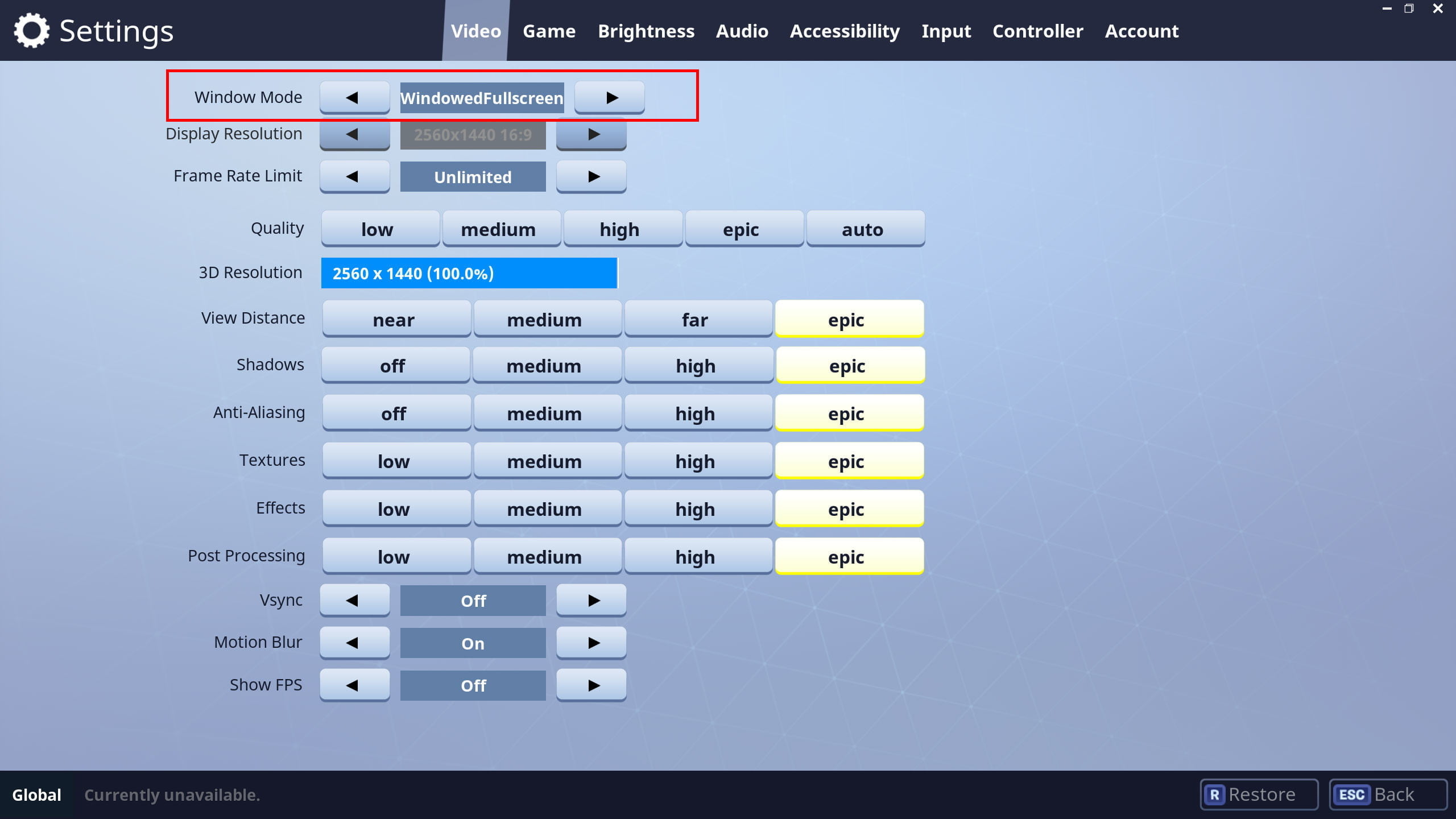
Если при игре на одном мониторе ваши игры постоянно сворачиваются без видимой причины, возможно, вы случайно нажали на панель вашего второго монитора. Некоторые игры не блокируют границы своего полноэкранного окна, это означает, что при наведении курсора на край экрана указатель может перейти во второе окно.
При нажатии выбирается этот второй экран, или что-то на нем, сворачивая при этом игру. Это особенно проблематично для игр, где не используется мышь, таких как FPS. Вот несколько способов решения проблемы сворачивания:
Проверьте параметры отображения в самой игре. Если вы играете в режиме окна, попробуйте переключиться на полноэкранный режим. Если это не поможет, попробуйте переключиться в режим «окно без границ». В таком режиме мышь может переходить на другой экран, но это предотвратит сворачивание игры. Чтобы снова вернуться к игре, вам просто нужно кликнуть обратно в окно.
Такие приложения, как Dual Monitor Tool, могут привязать указатель мыши к одному монитору. После того, как вы закончите играть, вам нужно будет разблокировать его.
Выключите второй экран. Это немного радикально, но если вы отключите второй ненужный экран при игре, вы не сможете добраться до этого экрана в середине игры. Сделать это можно, нажав на кнопку питания или нажав клавишу Windows + P, а затем выбрать «Только экран ПК» из списка.
Искажения и артефакты

Иногда второй монитор работает, но на нем появляются искажения и артефакты, которые затрудняют его использование или делают невозможным использование в играх. Если ваш первый монитор не имеет таких проблем с отображением, то проблема, вероятно, связана с вашим оборудованием. Обычно ее можно устранить, выполнив следующие действия:
Проверьте порты монитора: убедитесь, что все порты на вашем компьютере чистые и на них нет пыли. Если загрязнения все же есть, очень осторожно прочистите их слабыми струями сжатого воздуха и проверьте нет ли в порту или кабеле повреждений.
Купите новый кабель для второго монитора: возможно, ваш кабель устарел и вышел из строя. Это особенно актуально в случае, если кабель не экранирован и на него действуют помехи от Wi-Fi, Bluetooth и близлежащие электрические помехи. Подберите новый кабель с хорошим экранированием.
Сократите длину кабеля: выбирайте новый кабель короче старого. Чем дольше данные проходят по кабелю, тем больше вероятность возникновения помех, поэтому более короткий кабель может уменьшить количество артефактов и подобных проблем.
Если вы используете конвертеры или адаптеры, попробуйте подключиться без них: ищите кабели, для управления которыми не нужны отдельные адаптеры или переключатели.
Дополнительные мониторы внезапно перестают работать
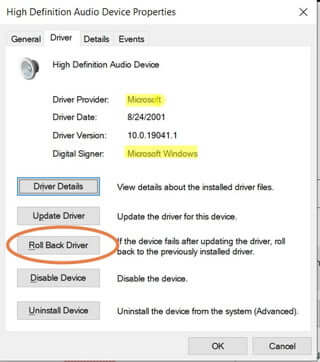
Если вы уже некоторое время используете несколько мониторов, и все было в порядке, но внезапно дополнительные мониторы просто перестают работать. К счастью, обычно это можно исправить.
Проверьте свои подключения: убедитесь, что второй монитор подключен правильно, а кабели после последнего включения не отсоединились.
Напомните Windows: иногда Windows немного зависает и как бы теряет информацию о дополнительных мониторах. Перезапустите драйверы видеокарты, нажав клавиши Win + Ctrl + Shift + B. Удерживайте их в течение секунды и отпустите. Посмотрите, поможет ли это вернуть к жизни второй монитор.
Перезагрузите все: выключите Windows и все мониторы. Затем включите все снова. Зачастую это помогает решить проблему.
При необходимости откатите обновления драйверов: если драйвер экрана недавно обновился, это также может быть причиной возникновения проблем. Перейдите в «Диспетчер устройств», выберите «Адаптеры экрана» и выберите свой адаптер экрана, чтобы увидеть больше. Перейдите в «Свойства», найдите вкладку «Драйвер» и выберите «Откатить драйвер».
Источник: www.ibik.ru